あのブログのあれってなんだろう?なんて思ったことはありませんか?
あれがわかればいいのですが、名前がわからないから調べようがない。。。
そんな方の「あれ」を解決する記事です。
あれって何?ブログでよく出てくるわからない用語集
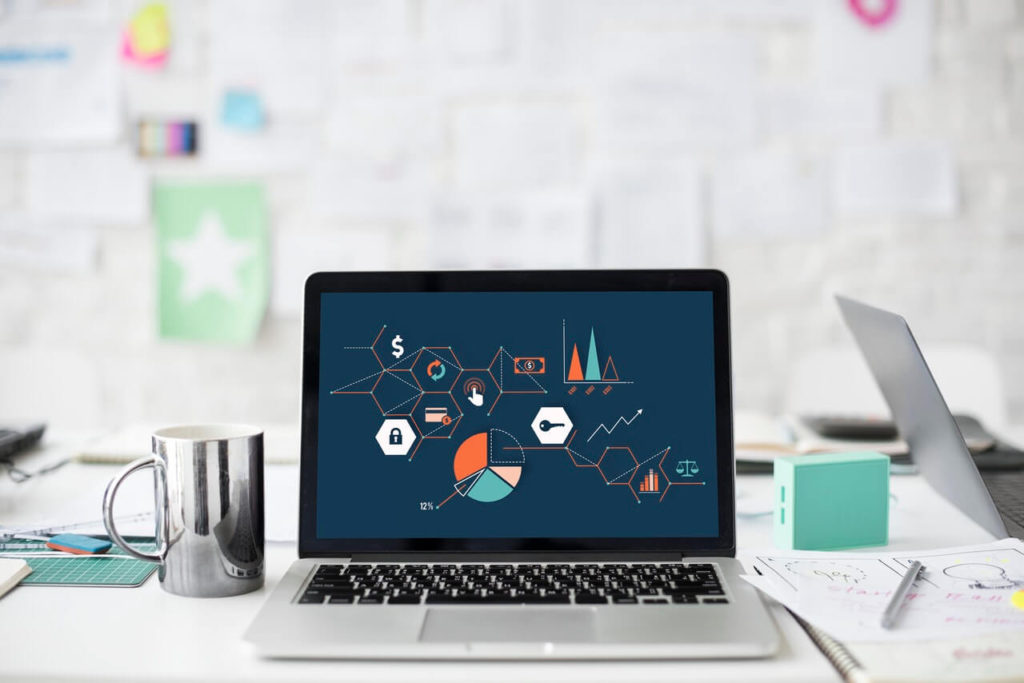
あれって何?と思うことあると思います。
他のブログで使ってるこれってなんだろうを解決します。
ブログカード
ブログでよく見かける下記のようなものです↓
ユーザーが読んでる記事で参考になる記事があったらこんな記事もあるよ!という感じで載せることが多いですね。
ブログカードではないですが、文字だけのものもありますよね↓
ブログによっては記事のタイトルと内容が書いてあり、Wordpressだとテーマによっては簡単に挿入できます。
当ブログは、wordpressなのでやり方は違うのですがはてなブログでもブログカードが出来るそうなので調べてみてください。
自作で作りたい方は下記のサイトが詳しく書かれているので参考にしてください。
→【WordPress】コピペで実装ブログカードの作り方【プラグインなし】
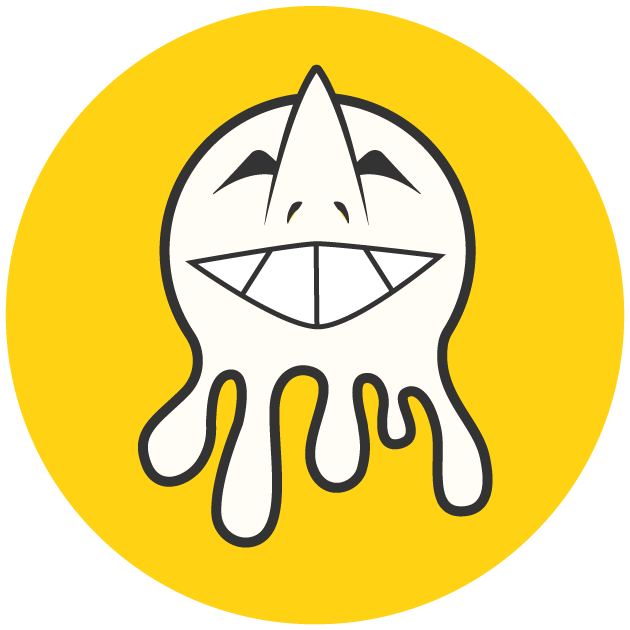
「WordPress ブログカード」で検索!
Twitterカード
TwitterカードはTwitterに記事をあげる時に表示される形式です。
・Summary with Large Image(画像大きめ)
・App Card(アプリ使用)
・player Card(動画サイト用)
Summary with Large Imageだと↓のようになります。
画像が大きいとTwitterのタイムライン上で目立ちやすくなります。
お恥ずかしながら最近知った????
「Twitterカード」知らなかった方はどうぞ????#ブログ仲間募集 #ブロガー仲間募集 https://t.co/iYAyo5mQAx
— かれめ@わたげ系ブロガー (@kaleme_ren) 2019年1月22日
設置方法を記事にしましたので参考にしてください↓
アドセンス
正式名称はGoogleAdSenseです。
次に紹介するASPとは違い、ユーザーに合った広告を自動で表示してくれることが特徴です。
ASP
ASPは簡単に言うと自分で広告が選べます。
例えば、化粧品をまとめた記事を書くと決めたらおすすめの化粧品を紹介したいと思います。
先程のGoogleAdSenseだと何が表示されるかわからないのでそんな時はASPを使用して記事に合った商品をユーザーに紹介します。
成約条件はクリック型・購入型などがありますので広告を貼る際はよく確認してください。
シェアボタン
よく記事の下にこんなボタンがあると思います↓

これはユーザーが読んだ記事に対してよかったらシェアするボタンであり、設置した方がいいと思います。
当サイトの↓の記事がTwitterにシェアされてPVがめちゃくちゃ上がったことがあるので少なくとも有名どころのTwitterやFacebookは設置した方がいいと思います。
あれって何?ブログを立ちあげる時

最初は、何がなんだかわからないと思います。
実際に私もそうでしたし、やっていくうちに覚えていくものですがどういったものなのかをまずはイメージしてもらえたらと思います。
ドメイン
ブログを始めるには切っても切れない関係です。
ドメインを取得することによってそのサイトの住所が作れるというイメージをしてください。
当サイトの場合だとURLのところに「https://cocoro-re.com」が書いてあると思います。
それの「https://cocoro-re.com」がドメインと呼ばれる部分です。
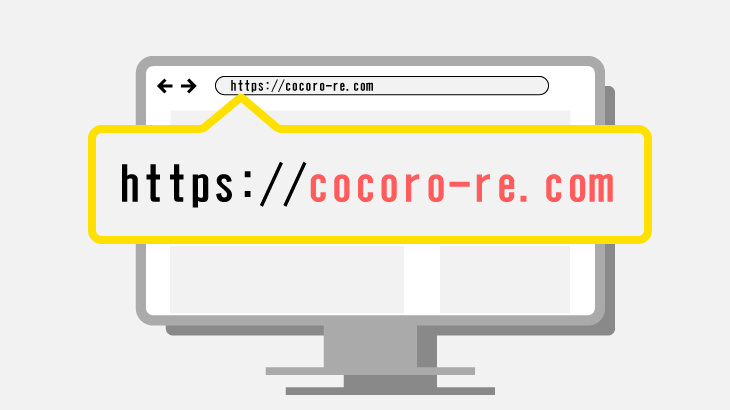
ドメインは早い者勝ちです。例えばあなたが「cocoro-re.com」というドメインを取得したいなと思っていても当サイトがすでに使用しているため使うことができません。
ドメインが取得できるところはいくつかありますので、まずはドメインを検索してみて使えるかどうかを確認しましょう。
レンタルサーバーでもたまにキャンペーンで独自ドメインが取得できる時があるのでそれと同時に取得するのもありです。
レンタルサーバー
まずサーバーとは、ユーザーが要求した情報を提供してあげるイメージをもってください。
サーバーには重要な情報などが入っていて、一日中起動しておく必要があるため電気代がかかったり、自分で運用していかなくてはなりません。
そしてそのサーバーはレンタルすることができます。
そういったことをやってくれる会社が提供しているのがレンタルサーバーです。
テーマ(wordpress)
こちらはWordPressの話になってしまうのですが、WordPressにはテーマと呼ばれるものがたくさんあります。
テーマというのを使うとあらかじめデザインされたHPを作成できます。
無料・有料がありますのでどちらを選んでも構いません。
テーマは後から変えられます。ですが無料・有料のメリット・デメリットもあります。
有名な有料テーマだとユーザーに優しく作られていることもありますので、検討されてみてもいいと思います。
・WordPressテーマ「ストーク」
・WordPressテーマ「スワロー」
・WordPressテーマ「ハミングバード」
・WordPressテーマ「アルバトロス」
・SANGO
・JIN
SSL
SSL化はした方がいいとよく聞きますが正直よくわかっていない人もいるのではないでしょうか。
SSL対応:https://cocoro-re.com/
よくわからない方は「https://」のところをよく見てください。
httpの後に[s]が付いていると思います。
それがなんだとという感じですが、SSL化しているサイトを見分けるのには最適です。
他には「https://cocoro-re.com/」という風にURLの前にが付いています。
そもそもSSLとは、何かという話ですがSSLとは「通信がSSLによって暗号化される」です。
よくわからない方は、ショッピングサイト(ECサイト)などで見られる、お問い合わせページや個人情報を書くページをイメージしてください。
そのページがSSLを導入していないと悪質なユーザーからデータを抜き取られてしまいます。
そういったことがないようにデータを暗号化します。
そうすることによって、データを抜き取られても暗号化されているので改ざんなどができないというわけです。
まだされていない方はすぐ契約しているレンタルサーバーのサイトで設定してください。
詳しくは下記のサイトがわかりやすく書かれていますので参考にしてください。
→SSLとは?httpsとは?簡単説明
あれって何?のまとめ
簡単に説明していきましたが、案外出てくる用語はたくさんあります。
いっぺんに覚えるのではなく、あれってなんだっけ?と思った時に参考にしていただけたら幸いです。
他に気づいたことがあったら随時更新していきますので、その時はお知らせします。
![aimlog[あいむろぐ]](https://cocoro-re.com/wp-content/uploads/2021/09/aimlog-1.png)




